Ben je moe van de rommel op je iPad? Vind je het moeilijk om je favoriete apps, documenten of foto's te vinden? Vrees niet! We hebben de ultieme gids om je apps op je iPad als een professional te organiseren. Van eenvoudige tips en trucs tot geavanceerde technieken, we hebben alles gedekt. Maak je klaar om je digitale leven te transformeren met onze gemakkelijk te volgen gids over hoe je mijn iPad kunt organiseren. Het is tijd om georganiseerd te worden en het volledige potentieel van je apparaat te benutten!
Aan de Slag: Je iPad Voorbereiden op Organisatie
De meeste mensen realiseren zich niet hoeveel een iPad kan doen totdat ze er een beginnen te gebruiken. Er zijn miljoenen apps beschikbaar in de App Store, en elk van hen heeft het potentieel om je te helpen je leven op de een of andere manier te organiseren. Maar dan is het organiseren van al deze apps weer een ander verhaal... Om de hoge prestaties van je iPad te behouden, is het essentieel om het georganiseerd te houden. We hebben deze gids samengesteld om je op weg te helpen. En terwijl je daarmee bezig bent, houd je iPad ook veilig tegen slijtage aan de buitenkant met onze beschermende Apple Pencil tips.
Het eerste wat je moet doen is ervoor zorgen dat je iPad klaar is voor organisatie. Dit betekent dat je ervoor moet zorgen dat er voldoende opslagruimte is voor al je apps en bestanden, evenals het instellen van eventuele noodzakelijke accounts. Je kunt de hoeveelheid opslagruimte op je iPad controleren door naar Instellingen -> Algemeen -> Info -> Capaciteit te gaan. Als je meer opslag nodig hebt, kun je een groter iCloud-abonnement kopen of investeren in een externe harde schijf.
Vervolgens wil je accounts aanmaken voor alle productiviteitsapps die je van plan bent te gebruiken. Dit omvat e-mailaccounts, sociale media-accounts, cloudopslagdiensten zoals Dropbox of Google Drive, en alles wat je verder nodig hebt. Zodra alles is ingesteld en klaar om te gaan, kun je beginnen met het installeren van enkele apps!
Maak je iPad schoon
Als je apps op je iPad hebt die je nooit gebruikt, is het misschien tijd om ze te verwijderen. Hier is hoe je dat doet:
1. Tik en houd een app-pictogram ingedrukt totdat alle pictogrammen beginnen te trillen.
2. Tik op de X in de hoek van een app die je wilt verwijderen.
3. Tik op Verwijderen wanneer daarom wordt gevraagd.
4. Herhaal stappen 1-3 voor andere ongebruikte apps.
Door ongebruikte apps te verwijderen, kun je je iPad opruimen en ruimte maken voor nieuwe apps die je daadwerkelijk wilt gebruiken. Bovendien kan het verwijderen van ongebruikte apps helpen om de prestaties van je iPad te verbeteren, omdat er minder apps op de achtergrond draaien.
Hoe Apps te Organiseren
Er zijn een paar verschillende manieren waarop je je apps op je iPad kunt organiseren. Een manier is om de mappenfunctie te gebruiken. Om dit te doen, tik en houd je een app-pictogram ingedrukt totdat alle pictogrammen beginnen te trillen. Sleep vervolgens het app-pictogram bovenop een ander app-pictogram dat je in dezelfde map wilt plaatsen. Er wordt een nieuwe map gemaakt met beide apps erin. Je kunt de map hernoemen door erop te tikken en vervolgens een nieuwe naam in te typen.
Een andere manier om je apps te organiseren is door de sleep- en zet-functie in iTunes te gebruiken. Verbind je iPad met je computer en open iTunes. Klik op je apparaat in de linker zijbalk en klik vervolgens op het tabblad "Apps" bovenaan het hoofdvenster van iTunes. Hier zie je al je apps in een raster weergegeven. Je kunt ze slepen en neerzetten in verschillende posities om ze te reorganiseren zoals je wilt.
Je kunt ook apps van dit scherm verwijderen door op de "X"-knop naast elke app te klikken. Ten slotte, als je veel apps hebt en je wilt snel een specifieke vinden, kun je de zoekbalk bovenaan het scherm gebruiken. Typ gewoon een deel van de naam van de app in en iTunes filtert alles eruit.
Tips en trucs om de meest georganiseerde iPad te krijgen.
Er zijn een paar tips en trucs die je kunt gebruiken om de organisatie en efficiëntie van je iPad te verbeteren. Een nuttige tip is om mappen te maken voor verschillende soorten apps. Je zou bijvoorbeeld een map kunnen hebben voor al je productiviteitsapps, of een voor games, of een voor sociale media-apps. Dit kan helpen om je startscherm georganiseerder en netter te houden.
Een andere tip is om tags te gebruiken om verschillende items op je iPad te labelen. Dit kan handig zijn om later specifieke bestanden of documenten te vinden. Je kunt tags maken voor verschillende projecten, of voor verschillende categorieën van bestanden. Dit kan het gemakkelijker maken om snel en efficiënt te vinden wat je zoekt.
Vergeet ten slotte niet om regelmatig een back-up van je iPad te maken! Dit helpt ervoor te zorgen dat al je belangrijke bestanden en gegevens veilig zijn voor het geval er iets met je apparaat gebeurt. Je kunt iCloud of een andere cloudgebaseerde opslagdienst gebruiken om eenvoudig je iPad met slechts een paar klikken te back-uppen.

Widgets en Snelkoppelingen Toevoegen
Widgets en snelkoppelingen aan je iPad toevoegen kan je echt helpen om je apparaat aan te passen aan jouw behoeften. Er zijn een paar verschillende manieren om dit te doen, dus we zullen je door elk van deze manieren begeleiden.
Om een widget toe te voegen:
1. Tik en houd vast op een lege plek op je startscherm.
2. Selecteer de optie "Widgets".
3. Scroll door de beschikbare widgets en tik op degene die je wilt toevoegen.
4. Tik op "Voeg Widget toe" om deze aan je startscherm toe te voegen.
Om een snelkoppeling toe te voegen:
1. Tik en houd vast op een lege plek op je startscherm.
2. Selecteer de optie "Snelkoppelingen".
3. Scroll door de beschikbare snelkoppelingen en tik op degene die je wilt toevoegen.
4. Tik op "Voeg snelkoppeling toe" om het aan je startscherm toe te voegen.
Om hier wat hulp bij te krijgen, kun je de video van Janice Studies bekijken over hoe je je startscherm kunt aanpassen.
En als je echt wilt ingaan op de esthetische iPad-instelling, hier is een video die uitlegt hoe je je snelkoppelingen kunt bewerken in je eigen voorkeursthema😏
Zorg ervoor dat je een schone opstelling hebt.
Het is belangrijk om een schone en georganiseerde opstelling voor je iPad te hebben, zodat je gemakkelijk je bestanden en apps kunt bijhouden. Hier zijn enkele tips over hoe je dit kunt doen:
1. Houd je iPad in een hoes of cover wanneer je deze niet gebruikt. Dit helpt om het te beschermen tegen krassen en dagelijkse slijtage.
2. Bewaar je iPad op een koele, droge plaats, uit de buurt van direct zonlicht.
3. Gebruik een screen protector om te helpen voorkomen dat vingerafdrukken en andere vlekken je scherm vervuilen. Heb je een textuurverwijderbare screen protector nodig? Bekijk PenMat.
4. Wanneer je met je iPad reist, zorg er dan voor dat je het op een veilige plek houdt waar het niet verloren gaat of gestolen kan worden.
5. Houd je apps georganiseerd in mappen zodat je ze later gemakkelijk kunt vinden. Je kunt ook de ingebouwde zoekfunctie gebruiken om specifieke apps snel te lokaliseren.
6. Maak gebruik van iCloud-opslag om automatisch een back-up van je belangrijke bestanden en gegevens te maken. Op deze manier heb je altijd een recente kopie van alles, zelfs als er iets met je apparaat gebeurt.
Conclusie
Met de hulp van deze gids zou je nu een beter begrip moeten hebben van hoe je je iPad kunt organiseren. Een georganiseerde en efficiënte systeem kan je productiviteit aanzienlijk verbeteren en je in staat stellen om het meeste uit je apparaat te halen. Het is belangrijk om altijd in gedachten te houden dat georganiseerd zijn niet betekent dat je alles extreem gestructureerd moet hebben, maar eerder dat je het op een manier instelt die het beste voor jou werkt. Zorg er dus voor dat je de bovenstaande tips gebruikt om een organisatien systeem op je iPad te creëren dat voor jou werkt!
Wat zijn jouw tips voor een georganiseerde iPad-leven?

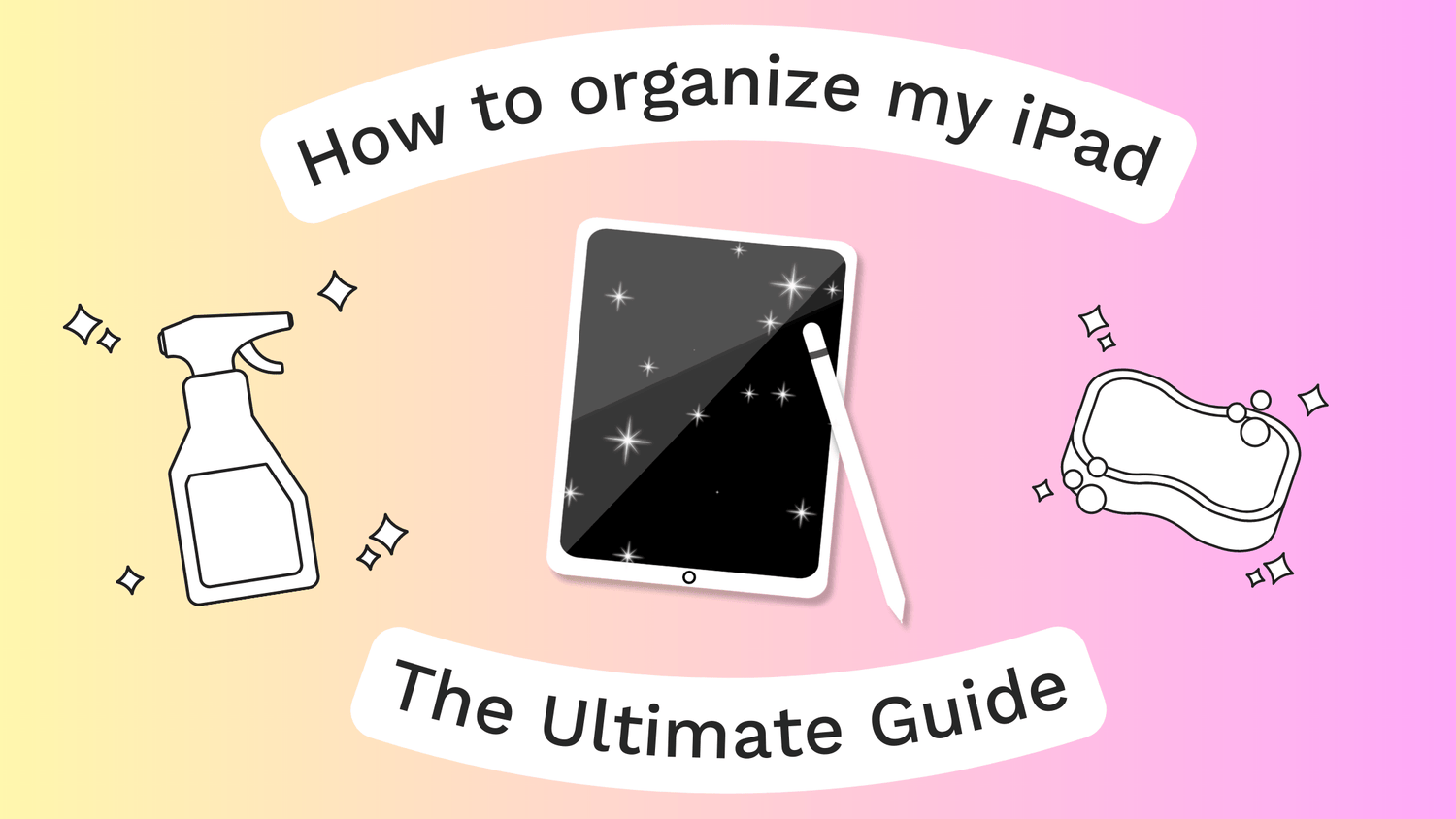

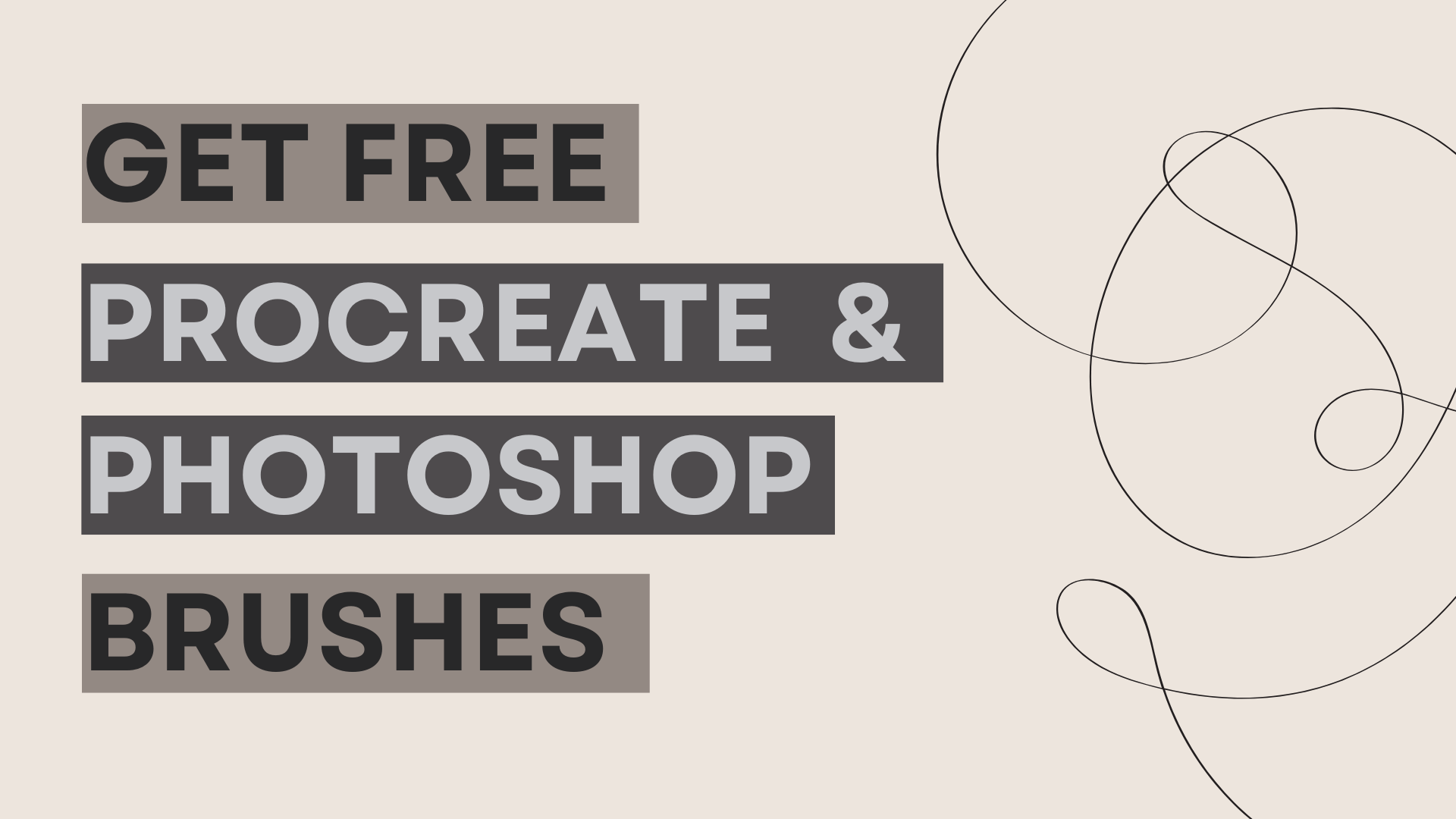
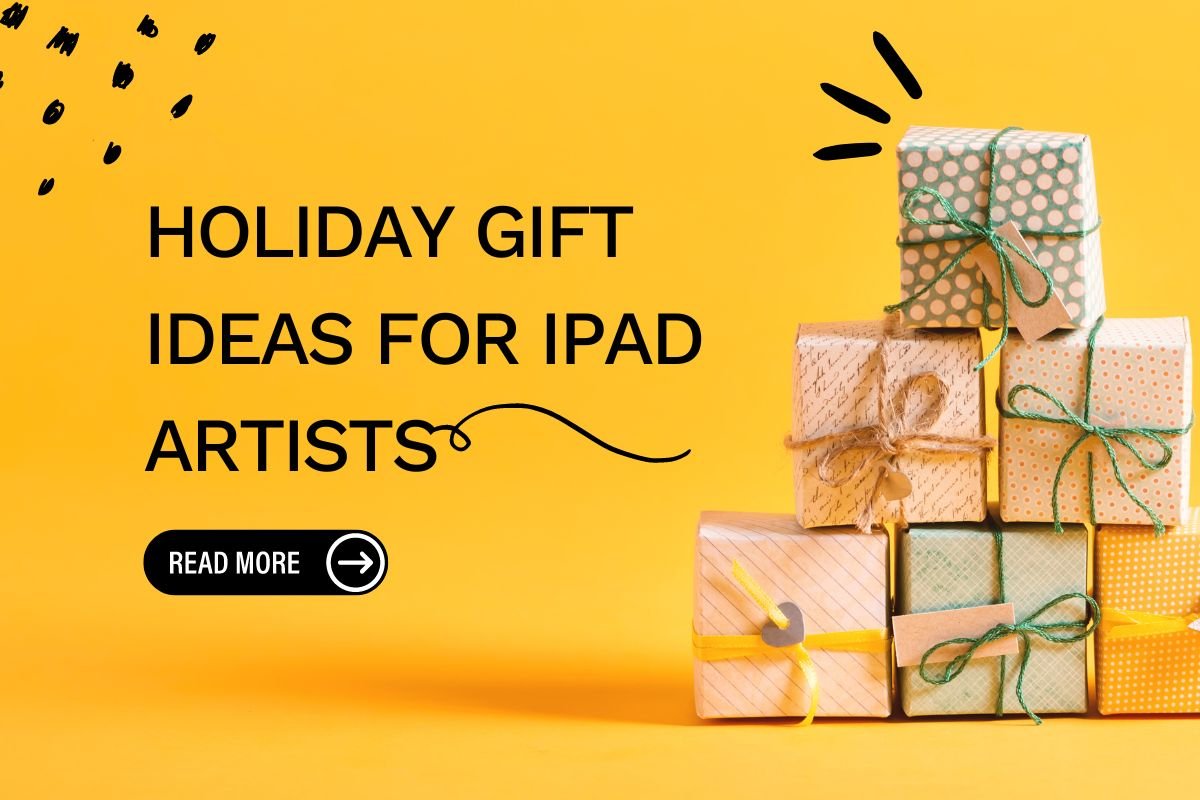
Laat een reactie achter
Alle reacties worden gemodereerd voordat ze worden gepubliceerd.
Deze site wordt beschermd door hCaptcha en het privacybeleid en de servicevoorwaarden van hCaptcha zijn van toepassing.